ArcGIS Pro lit les fichiers de modélisation des informations sur les bâtiments (BIM) en tant qu’espace de travail ArcGIS des classes d’entités, appelé espace de travail de fichier BIM. L’espace de travail du fichier BIM est organisé en jeux de classes d’entités nommés d’après des disciplines de construction traditionnelles. Ces disciplines incluent l’architecture, la structure, l’électricité, la mécanique, les canalisations et l’infrastructure. Vous pouvez ajouter l’ensemble de l’espace de travail de fichier BIM ou des classes d’entités individuelles à une scène ou à une carte ArcGIS Pro. Ces classes d’entités sont exprimées comme couches d’entités individuelles, à l’instar des autres sources de données SIG, ou, dans le cas de l’espace de travail de fichier BIM complet, comme une couche de construction ArcGIS Pro spéciale.
Les classes d’entités d’un espace de travail de fichier BIM issues de fichiers Revit présentent une corrélation une-à-une avec les catégories logicielles Revit. Un ensemble supplémentaire de classes d’entités dérivées est inclus dans le jeu de données Floorplan (Plan au sol) de l’espace de travail de fichier BIM. Le jeu de données Floorplan (Plan au sol) inclut des classes d’entités ponctuelles, polyligne et surfaciques, qui sont utiles dans les applications d’appariement en intérieur.
Les classes d’entités qui résultent d’un fichier IFC (Industry Foundation Classes) compris dans l’espace de travail de fichier BIM incluent les catégories IFC associées aux structures de construction. Les catégories IFC sont conformes aux mêmes catégories et disciplines de construction que les données de l’espace de travail de fichier BIM Revit. Dans certains cas, une catégorie IFC générale telle que IfcSlabs est divisée en plusieurs classes d’entités d’espace de travail de fichier BIM selon leurs fonctions. La prise en charge initiale des fichiers IFC n’inclut pas les informations sur le plan au sol.
Toutes les classes d’entités incluses dans l’espace de travail de fichier BIM sont des classes d’entités standard en lecture seule. Elles constituent des entrées valides pour les outils ArcGIS Pro en tant que couches, ainsi que les modèles, les outils de géotraitement et les scripts.
Couches ArcGIS Pro issues de données BIM
La symbologie par défaut des couches d’entités issues de fichiers BIM inclut les propriétés d’affichage des couleurs et des textures du fichier BIM. Vous pouvez modifier la symbologie des couches d’entités BIM à l’aide des outils de symbologie de ArcGIS Pro. La géométrie des entités dans les classes d’entités multipatch résultantes est basée sur la géométrie 3D de l’élément dans le fichier BIM.
Les coordonnées de la géométrie de l’entité, qui permettent de placer les entités sur une carte ou scène ArcGIS Pro, sont définies en combinant les coordonnées des éléments dans le fichier BIM, les informations de décalage facultatives issues d’un fichier de géoréférencement Esri (WLD3) et un fichier de définition du système de coordonnées Esri (PRJ) requis qui l’accompagne. Les fichiers BIM peuvent être ou ne pas être représentés sur un système de coordonnées connu. Un fichier BIM contenant des coordonnées du monde réel nécessite encore un fichier PRJ pour identifier ce système de coordonnées. Les fichiers BIM qui ne sont pas créés avec les coordonnées du système de coordonnées mondial choisi doivent être géoréférencés pour repositionner correctement les données dans ArcGIS Pro. Le processus de géoréférencement des données BIM conserve la localisation modifiée pour toutes les utilisations des données dans ArcGIS, en stockant les informations de décalage de coordonnées dans un fichier WLD3.
Mettre à niveau la version du fichier Revit dans ArcGIS Pro
Lorsque vous ajoutez une partie d’un fichier BIM, quelle qu’elle soit, l’interprétation du fichier peut prendre du temps. Vous pouvez en suivre la progression à l’aide des notifications qui s’affichent au début et à la fin du chargement du fichier BIM.
Avant de lire le contenu du fichier Revit, ArcGIS Pro le convertit afin de le rendre conforme au dernier format de fichier en mémoire. Pour vous épargner cette opération à chaque ouverture d’un fichier Revit existant, vous pouvez enregistrer le fichier RVT comme version de fichier Revit la plus récente prise en charge par ArcGIS Pro. Pour effectuer une mise à niveau vers la version la plus récente, cliquez sur le bouton de mise à niveau vers la version la plus récente prise en charge  sur l’onglet Général de la boîte de dialogue BIM file properties (Propriétés du fichier BIM) lancée par clic droit sur l’option Propriétés dans la fenêtre Catalog (Catalogue).
sur l’onglet Général de la boîte de dialogue BIM file properties (Propriétés du fichier BIM) lancée par clic droit sur l’option Propriétés dans la fenêtre Catalog (Catalogue).
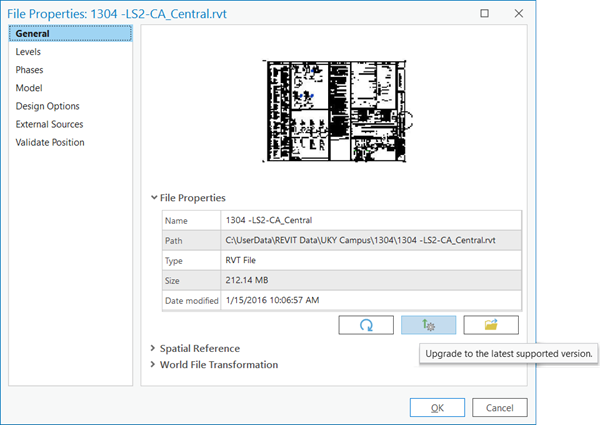
Remarque :
Si vous décidez d’effectuer une mise à niveau vers la version la plus récente prise en charge, la modification du fichier est permanente et irréversible.
Si vous ouvrez un fichier RVT dans le logiciel Autodesk RevitAutodesk Revit alors qu’il a été mis à niveau vers la dernière version dans ArcGIS Pro, un message s’affiche indiquant que le dernier enregistrement du fichier a été effectué par une autre application que Autodesk Revit.
Ajouter des données BIM à ArcGIS Pro
Vous pouvez utiliser n’importe quelle méthode standard pour ajouter le contenu d’un fichier BIM à une carte, une scène ou un outil de géotraitement. Ces méthodes incluent notamment l’utilisation du bouton Add Data (Ajouter des données) dans l’onglet Map (Carte) du ruban principal de ArcGIS Pro, l’utilisation de la fonction glisser-déposer pour déposer des éléments à partir de la fenêtre Catalog (Catalogue) ou de la vue du catalogue, ou encore la recherche d’entrées dans les outils de géotraitement valides.
Ajouter des jeux de données de discipline ou des classes d’entités BIM
L’ajout de classes d’entités ou de jeux de données individuels à partir d’un espace de travail de fichier BIM crée des couches d’entités ArcGIS Pro individuelles dans une scène. Pour créer une couche de construction ArcGIS Pro à partir de certaines classes d’entités, ajoutez tout l’espace de travail de fichier BIM, puis supprimez les couches inutiles, ou utilisez des processus qui font appel à l’outil de géotraitement Make Building Layer (Générer une couche de construction).
Ajouter tout l’espace de travail de fichier BIM
Ajouter l’espace de travail de fichier BIM représentant le fichier Revit ou IFC à une scène ArcGIS Pro a pour effet de créer une couche de construction ArcGIS Pro et un groupe de couches ArcGIS Pro standard contenant les couches d’entités pour les classes d’entités du jeu de données Floorplan (Plan au sol). La prise en charge initiale des fichiers IFC n’inclut pas les informations sur le plan au sol. Les données d’entités pour les ponts dans Revit peuvent être incluses à la fois dans les couches de discipline Structural et Infrastructure. Différentes couches d’infrastructure, telles que les voies ferrées sont incluses dans la discipline d’infrastructure. Par défaut, la couche d’entités ExteriorShell est visible. Elle représente par défaut la totalité de la structure sous la forme d’une entité unique. Les couches de discipline de construction qui contiennent les catégories individuelles d’éléments de construction BIM en tant que couches d’entités sont masquées par défaut. Vous devez activer ces couches de discipline pour voir tout le contenu.
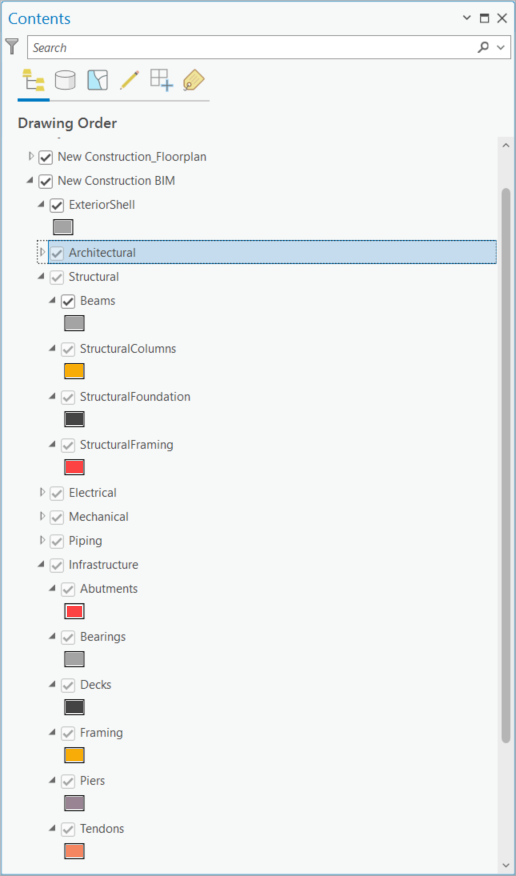
Les couches d’entités sont organisées dans les couches de discipline, conformément aux conventions du secteur. Les couches d’entités elles-mêmes peuvent également être symbolisées selon les types de systèmes inclus.
Couches de discipline
Le menu contextuel des couches de discipline est accessible par un clic droit. Ces commandes vous permettent d’accéder aux fonctionnalités spécifiques à la collecte de couches d’entités dans une discipline. Par exemple, l’option Add Data (Ajouter des données) vous permet d’ajouter à la couche de discipline spécifique une classe d’entités en tant que couche d’entités. Les couches d’entités ajoutées à une couche de construction doivent provenir du même espace de travail de fichier BIM (même fichier BIM) ou, dans le cas d’une couche de construction basée sur une géodatabase, provenir du même jeu de données de géodatabase. Vous pouvez renommer et supprimer des couches de discipline de construction, mais vous ne pouvez pas en ajouter une nouvelle.
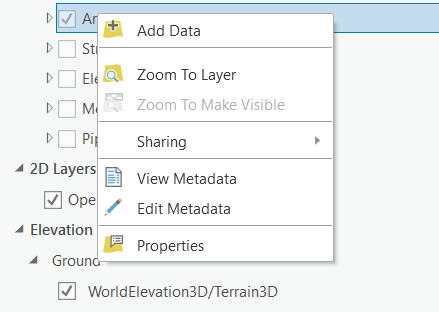
Couche d’entités d’une couche de construction
Vous pouvez accéder au menu contextuel des couches d’entités BIM en cliquant sur ces couches avec le bouton droit et, comme avec d’autres couches d’entités, vous pouvez effectuer diverses actions sur ces couches. Par exemple, vous pouvez supprimer des couches d’entités d’une couche de construction à l’aide de la commande Remove (Supprimer), en cliquant avec le bouton droit sur une couche d’entités BIM.
Vous pouvez déplacer des couches d’entités entre des couches de discipline en les faisant glisser entre ces couches vers la nouvelle couche de construction.
Accéder à des données BIM à partir de connexions Cloud
Les données DAO et BIM en ligne peuvent être découvertes et sont accessibles dans ArcGIS Pro à l’aide d’une connexion Cloud BIM. Le bouton BIM Cloud Connection (Connexion BIM Cloud)  fournit une connexion à votre référentiel de stockage BIM Cloud en ligne, par exemple Autodesk BIM 360 ou le .Autodesk Construction Cloud Vous pouvez télécharger des fichiers de conception DAO et BIM, puis les ajouter à une carte ou une scène. Lorsque des fichiers de conception, tels que des fichiers DWG, RVT ou IFC, sont ajoutés à ArcGIS Pro, à partir d’une connexion Cloud BIM, vous pouvez vérifier quelle est la version la plus récente des fichiers ajoutés, et éventuellement mettre à jour les couches d’entités ArcGIS Pro en fonction de cette information.
fournit une connexion à votre référentiel de stockage BIM Cloud en ligne, par exemple Autodesk BIM 360 ou le .Autodesk Construction Cloud Vous pouvez télécharger des fichiers de conception DAO et BIM, puis les ajouter à une carte ou une scène. Lorsque des fichiers de conception, tels que des fichiers DWG, RVT ou IFC, sont ajoutés à ArcGIS Pro, à partir d’une connexion Cloud BIM, vous pouvez vérifier quelle est la version la plus récente des fichiers ajoutés, et éventuellement mettre à jour les couches d’entités ArcGIS Pro en fonction de cette information.
Rubriques connexes
Vous avez un commentaire à formuler concernant cette rubrique ?